Wenn Sie sehen, wer Ihrer WordPress Website folgt, können Sie Ihr Publikum besser verstehen.
Unsere Erfahrung zeigt, dass das Wissen um die Nutzer Ihrer Website Ihnen helfen kann, Verbesserungen vorzunehmen, um mehr Besucher anzuziehen, und wertvolle Einblicke in die Interessen und Vorlieben Ihres Publikums zu erhalten.
Der Prozess kann allerdings etwas verwirrend sein, vor allem wenn man nicht weiß, wo man suchen soll.
Als WordPress-Experten wissen wir genau, wie man die Follower einer Website erkennen kann. Durch jahrelanges Erforschen der Funktionen und Plugins von WordPress haben wir die besten Methoden entdeckt, mit denen Sie herausfinden können, wer sich mit Ihren Inhalten beschäftigt.
In diesem Artikel zeigen wir Ihnen 4 schnelle und einfache Möglichkeiten, um zu sehen, wer Ihrer WordPress Website folgt.
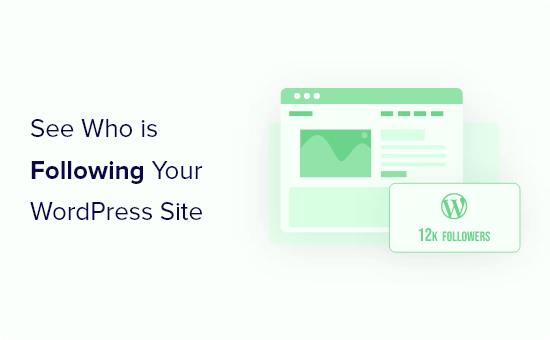
Warum sehen, wer Ihrer WordPress-Website folgt?
Indem Sie analysieren, wer Ihrer WordPress-Website folgt, können Sie Ihre Website-Besucher und die Personen, die Ihre Inhalte genießen, besser verstehen.
Hier sind nur ein paar Dinge, die Sie von den Followern Ihrer Website lernen können:
- Wie viele Personen Ihnen auf verschiedenen Plattformen folgen
- Welche Geräte und Webbrowser verwenden Ihre Besucher?
- Welche Seiten auf Ihrer Website den Besuchern am besten gefallen
- Wo auf der Welt befinden sich Ihre Besucher?
Diese Informationen helfen Ihnen, fundiertere Entscheidungen über Ihre Website zu treffen, die Ihnen dabei helfen, eine bessere Nutzererfahrung zu schaffen, mehr Besucher zu bekommen und mehr Umsatz zu machen.
Aus diesem Grund zeigen wir Ihnen, wie Sie mit verschiedenen Methoden herausfinden können, wer Sie abonniert hat. Über die unten stehenden Links können Sie direkt zu der Methode springen, mit der Sie Ihre Follower finden möchten:
- Method 1. View Your Website Analytics Data in WordPress
- Method 2. View Your Email List Subscribers
- Method 3. View Your Social Media Followers in WordPress
- Method 4. View Your Web Push Notification Followers in WordPress
- Note About WordPress.com Followers
- Bonus Tip: Run a Social Media Contest to Grow Your Site
Lassen Sie uns gleich loslegen!
Methode 1. Anzeigen der Analysedaten Ihrer Website in WordPress
Die Analysedaten Ihrer Website können Ihnen viele verschiedene Informationen darüber liefern, wer Ihre Website besucht. Der einfachste Weg, diese Daten einzusehen, ist die Verwendung von Google Analytics.
Google Analytics zeigt Ihnen, woher Ihre Besucher kommen, und gibt Ihnen allgemeine demografische Daten darüber, wer sie sind. Die richtige Einrichtung von Google Analytics kann jedoch für Anfänger schwierig sein.
Aus diesem Grund empfehlen wir MonsterInsights. Es ist die beste Analyselösung für WordPress und lässt Sie mit ein paar Klicks Analysen zu Ihrer Website hinzufügen.
Bei WPBeginner verlassen wir uns auch auf MonsterInsights, um viele Dinge zu verfolgen, wie z.B. Referral Links, Buttons, Formulare, Marketingkampagnen und mehr! Sie können unsere Rezension zu MonsterInsights lesen, um mehr über dieses Tool zu erfahren.

Wenn Sie Hilfe bei der Einrichtung benötigen, finden Sie in unserer Anleitung zur Installation von Google Analytics in WordPress eine vollständige Anleitung zur Einrichtung.
Hinweis: Es wird einige Zeit dauern, bis die Daten gesammelt sind und in Ihrem Dashboard angezeigt werden können.
Nachdem Sie das Plugin aktiviert und eingerichtet haben, können Sie Ihre Google Analytics-Statistiken direkt in Ihrem WordPress-Dashboard einsehen.
Um eine detaillierte Aufschlüsselung Ihrer Besucher zu erhalten, gehen Sie einfach auf Einblicke ” Berichte.
Dies bringt Sie zu einem Bildschirm, auf dem Sie alle Analysedaten Ihrer Website im Detail betrachten können. Zunächst sehen Sie eine Aufschlüsselung Ihrer Besucherzahlen und Engagement-Metriken.
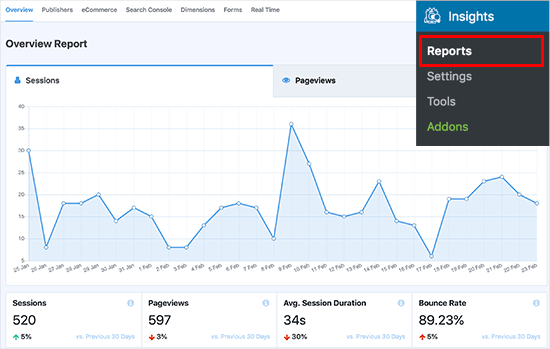
Wenn Sie auf der Seite nach unten blättern, werden Sie weitere Berichte sehen.
Zum Beispiel, welche Geräte die Besucher benutzen, um Ihre Website anzuzeigen, aus welchen Ländern sie kommen, welche Quellen Ihnen den meisten Verkehr schicken und vieles mehr.

Sie können auch eine detaillierte Aufschlüsselung der Seiten auf Ihrer Website erhalten, die Ihnen den meisten Verkehr bringen, die Top-Seiten, auf denen Besucher aussteigen, die Scrolltiefe und andere Berichte.
Um den vollständigen Bericht zu erhalten, klicken Sie einfach auf die Registerkarte “Verlage” oben auf der Seite.
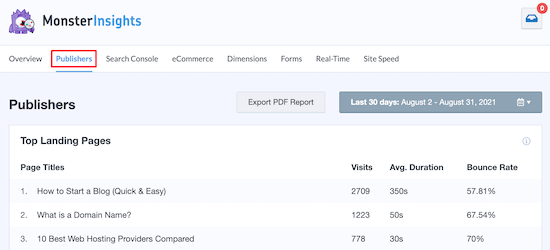
All diese Besucherdaten helfen Ihnen, Ihre Besucher besser zu verstehen und zu verstehen, wie sie Ihre Website nutzen.
Methode 2. Anzeigen der Abonnenten Ihrer E-Mail-Liste
Ihre E-Mail-Liste ist eine unglaubliche Möglichkeit, online Geld zu verdienen, und außerdem eine großartige Informationsquelle darüber, wer Ihre WordPress-Website verfolgt.
Haben Sie noch keine E-Mail-Liste erstellt? Das Wichtigste, was Sie für den Anfang brauchen, ist ein E-Mail-Marketingdienstleister.
Wir empfehlen die Verwendung von Constant Contact, da es sich um einen der besten E-Mail-Marketingdienste für kleine Unternehmen handelt.
Mit professionell gestalteten Templates für E-Mails und leistungsstarken Werkzeugen zur Segmentierung macht es diese Plattform einfach, Kampagnen zu erstellen, die Ihre Zielgruppe ansprechen. In unserer Rezension zu Constant Contact haben wir uns die Funktionen genauer angeschaut.
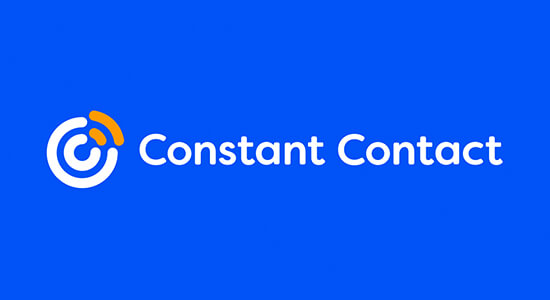
Weitere Einzelheiten zum Einrichten Ihrer E-Mail-Liste finden Sie in unserem Leitfaden zum Erstellen eines E-Mail-Newsletters auf die richtige Weise.
Sobald Ihre E-Mail-Liste eingerichtet ist, können Sie Ihre Abonnentendaten anzeigen, indem Sie sich bei Ihrem Constant Contact Konto anmelden.
Klicken Sie dann auf die Option “Kontakte” im Menü und dann auf den Tab “Kontakte”. So erhalten Sie eine detaillierte Aufschlüsselung der Größe Ihrer E-Mail-Liste und der Abonnenteninformationen.
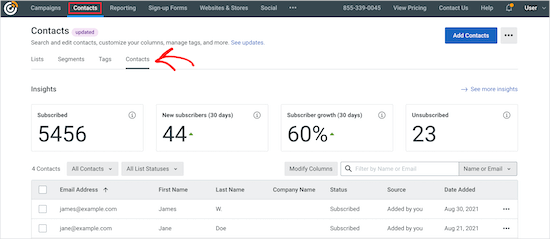
Sobald Sie mit dem Versand von E-Mails beginnen, erhalten Sie Daten darüber, wie engagiert Ihre Abonnenten sind. Engagierte Abonnenten sind diejenigen, die Ihre E-Mails häufiger öffnen, anklicken und beantworten.
Der Prozess ist ähnlich wie bei anderen E-Mail Marketing Diensten wie HubSpot, Kit, Drip, usw.
Methode 3. Anzeigen der Follower Ihrer sozialen Medien in WordPress
Die Anzeige Ihrer Follower in den sozialen Medien ist ganz einfach. Bei den meisten Konten in sozialen Medien können Sie die Anzahl Ihrer Follower direkt in Ihrem Profil einsehen.
Sie können zum Beispiel Ihre Follower auf Instagram anzeigen, indem Sie einfach auf Ihr Profil gehen und auf den Link “Follower” klicken.
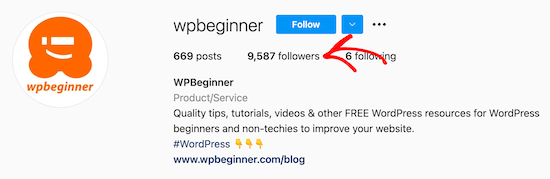
Daraufhin erscheint ein Popup-Fenster, das Ihre Follower anzeigt.
Sie können durchblättern und anklicken, um ihre Profile zu öffnen und mehr zu erfahren.
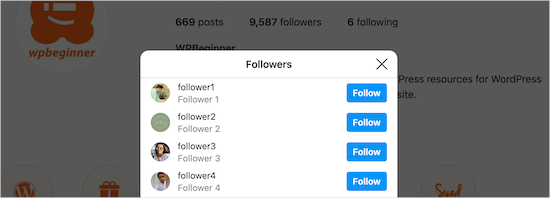
In anderen Netzwerken wie Facebook erhalten Sie Seiteneinblicke, die eine detailliertere Aufschlüsselung des Alters, des Geschlechts, der Länder, der Sprachen usw. Ihrer Follower ermöglichen.
Um diese Informationen zu finden, öffnen Sie Ihr Meta Business Suite Konto, klicken Sie auf das Menüsymbol “Einblicke” und dann auf “Publikum”.
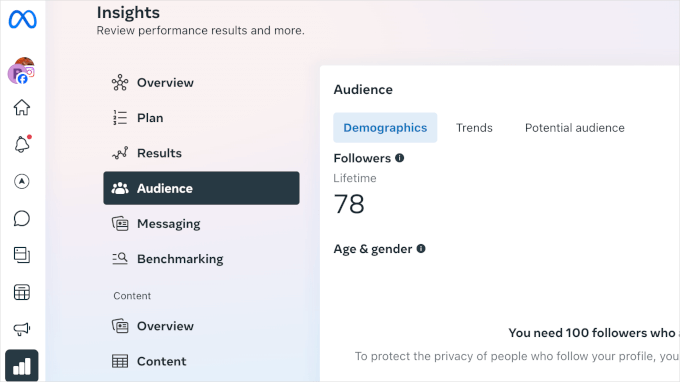
Dies zeigt alle verfügbaren Daten über die Zielgruppe Ihrer Facebook Seite an, einschließlich Follower, Alter, Geschlecht, Top-Städte und Top-Länder.
Eine gute Möglichkeit, die Informationen über Ihre Follower in den sozialen Medien zu nutzen, ist die Anzeige Ihrer Feeds und Follower in WordPress. Dies kann dazu beitragen, den sozialen Beweis und das Engagement der Besucher zu steigern.
Der beste Weg, Ihre Social Media Feeds zu WordPress hinzuzufügen, ist Smash Balloon. Dabei handelt es sich um eine Sammlung von vier verschiedenen WordPress Plugins, mit denen Sie soziale Feeds von Facebook, Instagram, Twitter und YouTube zu Ihrer Website hinzufügen können.
Wir haben es ausprobiert, um alle Funktionen zu testen, die Sie in unserer vollständigen Rezension zu Smash Balloon nachlesen können.
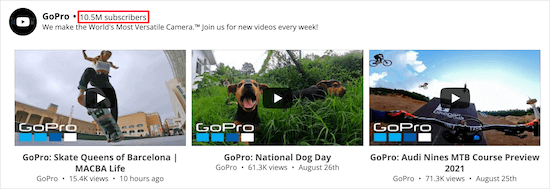
Weitere Einzelheiten finden Sie in unserer Schritt-für-Schritt-Anleitung zum Hinzufügen Ihrer Social Media Feeds zu WordPress.
Methode 4. Anzeigen der Follower Ihrer Web-Push-Benachrichtigung in WordPress
Eine weitere Möglichkeit, Ihre WordPress-Website zu verfolgen, ist das Abonnieren von Push-Benachrichtigungen. Mit diesen Benachrichtigungen können Sie Nachrichten an Besucher auf Mobiltelefonen und Desktops senden, auch wenn diese nicht auf Ihrer Website sind.
Auf den meisten Websites kommen etwa 70 % der Besucher, die die Website verlassen, nie wieder zurück. Durch das Hinzufügen von Push-Benachrichtigungen können Sie diese Besucher leicht zur Rückkehr bewegen.
Hier ist ein Beispiel dafür, wie es aussieht:
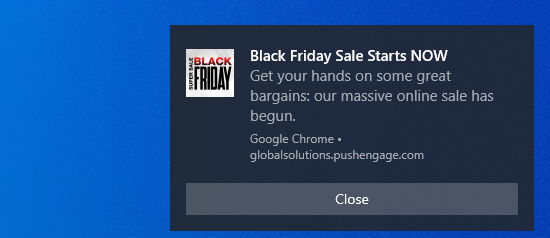
Mit Push-Benachrichtigungen können Sie Ihre Follower sofort erreichen, ohne darauf zu warten, dass sie ihren Posteingang überprüfen, was Push-Benachrichtigungen äußerst wertvoll macht.
Der einfachste Weg, Push-Benachrichtigungen zu WordPress hinzuzufügen, ist die Verwendung von PushEngage. Es ist die beste Push-Benachrichtigungssoftware auf dem Markt und wird von über 25.000 Unternehmen genutzt.
PushEngage bietet Push-Benachrichtigungen über abgebrochene Warenkörbe und intelligente Funktionen für die Zielgruppenansprache, die Ihnen helfen, mit den richtigen Käufern in Kontakt zu treten und die Conversions zu steigern. Weitere Informationen finden Sie in unserer Rezension zu PushEngage.

Nachdem Sie das Plugin aktiviert und eingerichtet haben, können Sie die Follower-Statistiken Ihrer Push-Benachrichtigungen einsehen. Hier sehen Sie, wer sich für den Empfang von Push-Benachrichtigungen angemeldet hat, deren Standort, das verwendete Gerät und mehr.
Um Ihre Push-Benachrichtigungs-Follower zu finden, gehen Sie zu Ihrem Dashboard auf der PushEngage-Website und navigieren Sie dann zu Analytics ” Subscriber Statistics.
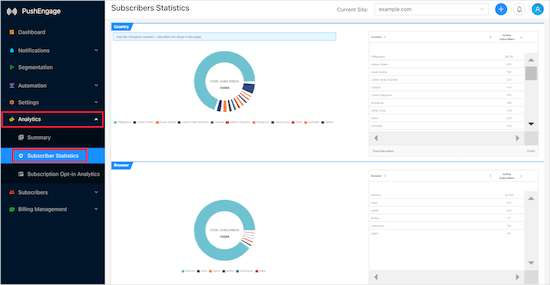
Sie können Ihre Abonnentenliste auch einsehen, indem Sie auf die Registerkarte “Zusammenfassung” klicken.
Weitere Einzelheiten finden Sie in unserer Anleitung zum Hinzufügen von Web-Push-Benachrichtigungen zu Ihrer WordPress-Website.
Hinweis zu WordPress.com-Followern
Die oben genannten Methoden sind eine gute Möglichkeit, um zu sehen, wer Ihrem WordPress-Blog folgt. Wenn Sie jedoch WordPress.com verwenden, können Sie die Follower-Statistiken direkt in Ihrem WordPress-Dashboard einsehen.
Um den Unterschied zwischen den beiden zu erfahren, lesen Sie unseren Vergleich von WordPress.com und WordPress.org.
Um Ihre Follower anzuzeigen, navigieren Sie einfach zu Ihrem Admin-Dashboard, klicken Sie auf “Stats” und dann auf den Tab “Insights”.
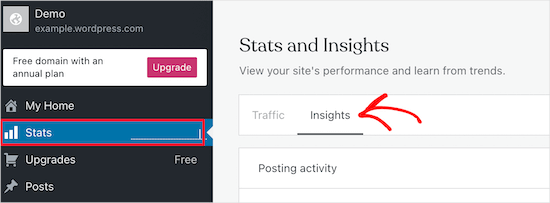
Wenn Sie auf der Seite nach unten scrollen, sehen Sie die Abschnitte “Gesamtanzahl der Follower” und “Follower”.
Hier sehen Sie, wie viele Follower Sie haben, ihre Benutzernamen und wie lange sie Ihnen schon folgen.
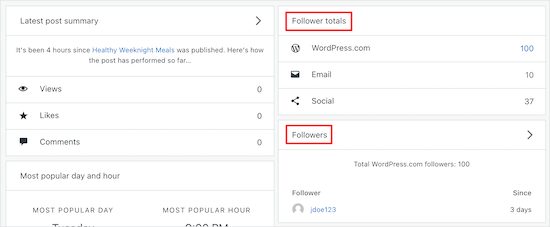
Wenn Sie Ihre Website auf die selbst gehostete Version von WordPress umstellen möchten, lesen Sie unseren Leitfaden für den Umzug Ihrer Website von WordPress.com zu WordPress.org.
Bonus-Tipp: Führen Sie einen Social Media-Wettbewerb durch, um Ihre Website zu vergrößern
Wenn Sie verfolgen, wer Ihrer WordPress Website folgt, können Sie Ihr Publikum besser verstehen, aber genauso wichtig ist es, mit ihnen in Kontakt zu treten.
Eine gute Möglichkeit dazu ist die Durchführung eines Wettbewerbs in den sozialen Medien.
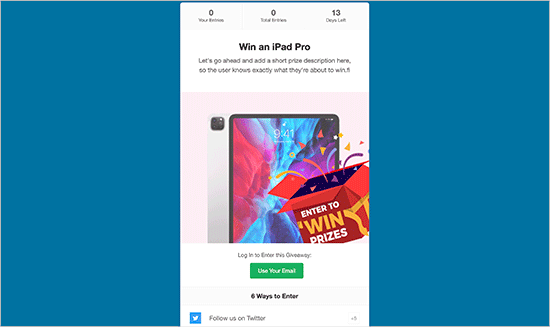
Wettbewerbe können nicht nur die Markenbekanntheit steigern, sondern auch Ihre Follower zur Interaktion mit Ihren Inhalten anregen. Hier sind ein paar Ideen, die Sie ausprobieren können:
- Belohnen Sie Follower mit einem Geschenkgutschein, um ihre Wertschätzung zu zeigen.
- Veranstalten Sie einen Quiz-Wettbewerb, bei dem die Gewinner exklusive Vergünstigungen oder Produkte erhalten.
- Erstellen Sie einen Video- oder Fotowettbewerb, um Follower zu inspirieren, kreative Inhalte mit Bezug zu Ihrer Marke zu teilen.
Die Verknüpfung von Wettbewerben mit Ihrer WordPress Website, z. B. durch die Aufforderung an die Teilnehmer, Ihnen zu folgen oder Sie zu abonnieren, kann die Anzahl Ihrer Follower und Ihr Engagement erhöhen und gleichzeitig Ihre Verbindung zum Publikum stärken.
Der einfachste Weg, ein Social-Media-Giveaway durchzuführen, ist RafflePress. Es ist ein Top WordPress Plugin für Werbegeschenke und funktioniert mit allen wichtigen Social Media Plattformen.
Weitere Informationen finden Sie in unserem Leitfaden zur Durchführung von Wettbewerben in sozialen Medien, um Ihre Website auszubauen.
Wir hoffen, dass dieser Artikel Ihnen geholfen hat zu erfahren, wie Sie sehen können, wer Ihrer WordPress Website folgt. Vielleicht interessieren Sie sich auch für unsere Anleitung zum Hinzufügen von Google Analytics Event Tracking und unsere Expertenliste mit wichtigen Metriken, die Sie auf Ihrer Website messen sollten.
Wenn Ihnen dieser Artikel gefallen hat, dann abonnieren Sie bitte unseren YouTube-Kanal für WordPress-Videotutorials. Sie können uns auch auf Twitter und Facebook finden.





Have a question or suggestion? Please leave a comment to start the discussion.